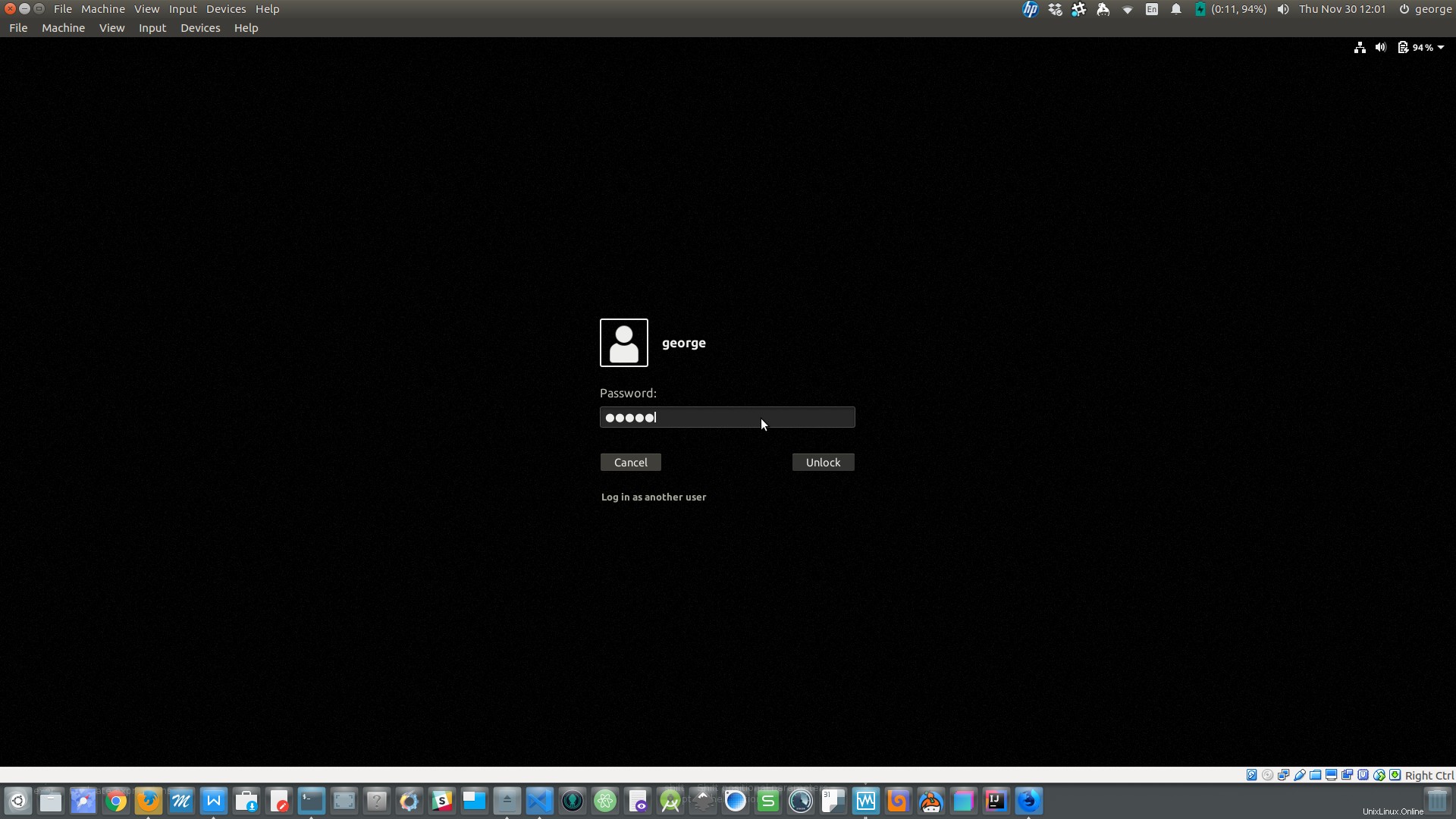Recientemente instalé Ubuntu 17.10 que viene con Gnome como DE predeterminado y me gusta mucho, pero no sé cómo cambiar el fondo morado de la pantalla de bloqueo (al escribir la contraseña).
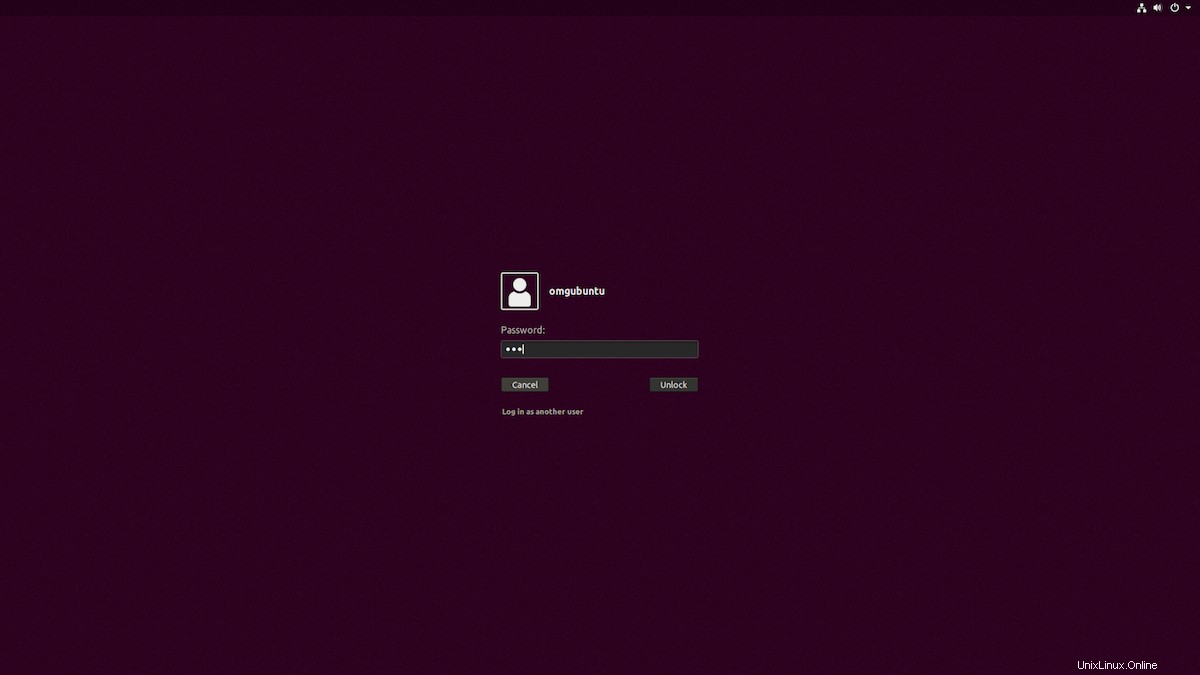
Intenté reconfigurar GDM pero parece ser diferente y solo afecta la pantalla de inicio de sesión.
Si no hay solución, estoy interesado en CUALQUIER solución alternativa porque este color púrpura me vuelve loco, pero no quiero abandonar GNOME por completo solo por esto. Cualquier ayuda es muy apreciada.
Mejor respuesta
A partir de estos pasos, puedes cambiar tanto la imagen como el color de fondo:
-
Mueva su imagen favorita a
/usr/share/backgrounds:-
Es mejor mover la imagen que desea configurar como fondo de inicio de sesión a la carpeta de imágenes del sistema:
/usr/share/backgrounds.
Para hacerlo, abra la terminal a través deCtrl+Alt+T, luego ejecute el comando:sudo cp /PATH/TO/IMAGE /usr/share/backgrounds/
-
-
Edite el archivo css que define el fondo de inicio de sesión de GDM:
-
Abra el terminal (Ctrl+Alt+T) y ejecute el comando para editar el archivo //eadn-wc01-5196795.nxedge.io/etc/alternatives/gdm3.css, que está vinculado a /usr/share/gnome-shell/theme/ gdm3.css:
# Make backup first before editing sudo cp //eadn-wc01-5196795.nxedge.io/etc/alternatives/gdm3.css /etc/alternatives/gdm3.css.bakup sudo nano //eadn-wc01-5196795.nxedge.io/etc/alternatives/gdm3.css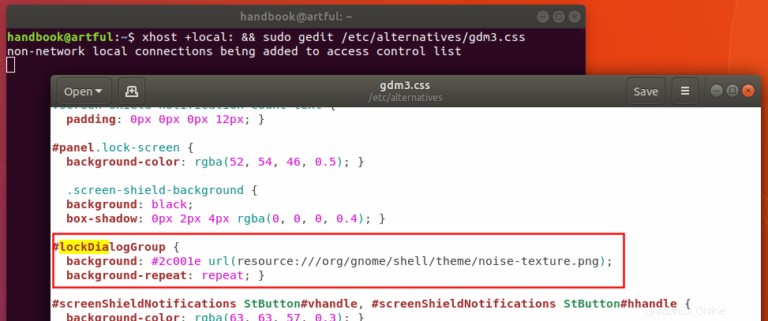
-
-
Cuando se abra el archivo, vaya al menú (justo después del botón "Guardar") -> busque y descubra la siguiente sección:
#lockDialogGroup { background: #2c001e url(resource:///org/gnome/shell/theme/noise-texture.png); background-repeat: repeat; }cambia las líneas a:
#lockDialogGroup { background: #000000 url(file:///usr/share/backgrounds/Aardvark_Wallpaper_Grey_4096x2304.png); background-repeat: no-repeat; background-size: cover; background-position: center; }Reemplace
Aardvark_Wallpaper_Grey_4096x2304.pngcon el nombre de su archivo de imagen y/o cambie elhex colour code ##2c001eal color de tu elección. Aquí usé negro.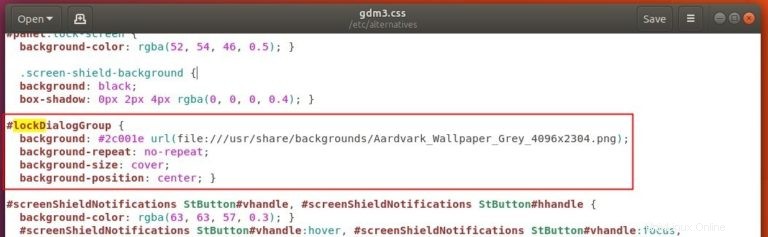
Fondo de pantalla de bloqueo: